
windows7电脑怎么重装系统
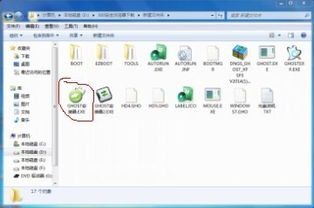
- 文件大小:
- 界面语言:简体中文
- 文件类型:
- 授权方式:5G系统之家
- 软件类型:装机软件
- 发布时间:2024-11-07
- 运行环境:5G系统之家
- 下载次数:417
- 软件等级:
- 安全检测: 360安全卫士 360杀毒 电脑管家
系统简介
在Windows 7电脑上重装系统是一个比较直接的过程,但需要遵循一些步骤来确保顺利完成。以下是重装Windows 7系统的一般步骤:
准备工作
1. 备份重要数据:在开始之前,确保你已经备份了所有重要的文件和数据,因为重装系统会删除硬盘上的所有数据。
2. 获取Windows 7安装盘:你需要一个Windows 7的安装盘或者一个包含Windows 7 ISO文件的U盘。
3. 制作启动盘:如果你使用的是ISO文件,可以使用如Rufus这样的工具将ISO文件写入U盘,制作启动盘。
重装步骤
1. 启动电脑并进入BIOS设置: 重启电脑,在启动时按F2或Del键(具体键取决于你的电脑型号)进入BIOS设置。 在BIOS设置中,找到启动选项,并将启动顺序设置为优先从U盘或光驱启动。
2. 从安装盘启动: 保存BIOS设置并退出,电脑会从安装盘启动。
3. 启动安装程序: 当屏幕显示“Press any key to boot from CD or DVD...”时,按任意键开始从安装盘启动。
4. 安装Windows 7: 选择语言、时间和货币格式以及键盘布局,然后点击“下一步”。 点击“现在安装”开始安装过程。 在许可条款页面,选择“我接受许可条款”,然后点击“下一步”。 选择“自定义(高级)”安装类型。 选择你想要安装Windows 7的分区,或者创建新的分区。 系统会开始复制文件并安装,可能需要重启几次。
5. 设置Windows: 在安装完成后,系统会要求你设置用户名、密码和计算机名。 配置网络设置和Windows更新。
6. 安装驱动程序和软件: 安装必要的驱动程序,如显卡、声卡、网卡等。 安装常用的软件和应用程序。
注意事项
激活Windows:安装完成后,确保激活Windows 7以获得最佳体验和安全性。 更新系统:安装所有必要的更新和补丁。
重装系统是一个技术性较强的过程,如果不确定自己的操作,建议寻求专业人士的帮助,或者参考详细的在线教程和视频。
Windows 7电脑重装系统全攻略
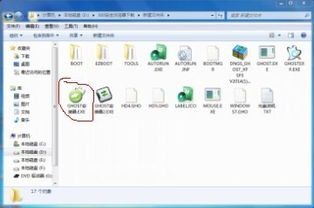
随着电脑使用时间的增长,系统可能会出现卡顿、运行缓慢等问题。这时,重装系统是一个有效的解决方案。本文将详细介绍如何在Windows 7电脑上重装系统,帮助您轻松解决系统问题。
一、准备工作
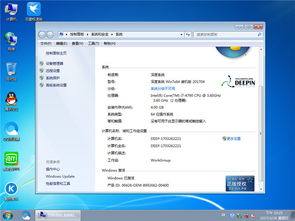
在开始重装系统之前,请确保做好以下准备工作:
备份重要数据:将电脑中的重要文件、照片、视频等备份到外部存储设备,如U盘、移动硬盘或云存储服务。
准备Windows 7安装盘或U盘启动盘:您可以通过购买Windows 7安装盘或使用第三方软件制作U盘启动盘。
关闭杀毒软件:在重装系统过程中,杀毒软件可能会干扰安装过程,因此请先关闭杀毒软件。
二、重装系统步骤

以下是在Windows 7电脑上重装系统的具体步骤:
将Windows 7安装盘或U盘启动盘插入电脑,重启电脑。
进入BIOS设置,将启动顺序设置为从安装盘或U盘启动。
重启电脑,进入Windows 7安装界面。
按照提示选择安装语言、时间和键盘布局,点击“下一步”。
选择“自定义(高级)”安装类型,点击“下一步”。
选择要安装Windows 7的分区,点击“下一步”。
点击“格式化”按钮,将所选分区格式化为NTFS文件系统。
等待分区格式化完成后,点击“下一步”。
等待Windows 7安装过程完成,重启电脑。
进入Windows 7桌面,按照提示完成系统设置。
三、安装驱动程序
重装系统后,需要安装相应的驱动程序,以确保电脑硬件正常工作。
打开“设备管理器”,查看是否有未安装的驱动程序。
根据硬件型号,在官方网站或驱动之家等网站下载相应的驱动程序。
双击下载的驱动程序安装包,按照提示完成安装。
四、安装常用软件
重装系统后,需要安装常用的软件,如办公软件、浏览器、杀毒软件等。
打开浏览器,下载所需的软件安装包。
双击安装包,按照提示完成安装。
通过以上步骤,您可以在Windows 7电脑上成功重装系统。在重装系统过程中,请注意备份重要数据,并按照提示操作,以确保系统安装顺利。
下载地址



常见问题
- 2024-12-15 什么什么里奥冒险
- 2024-12-15 以太之光无敌无限钻石版
- 2024-12-15 全脑开发专注力训练
- 2024-12-15 我的好朋友家
装机软件下载排行




